Wondershare Dr.Fone(ドクターフォン)、体験はこちら▷ https://bit.ly/3yhnMiw
iPhoneやiPadの操作中に突然 操作がしにくくなったことありませんか?今回はiPhoneが操作不能となったときに陥りやすい「リカバリーモード」についてご紹介します、ぜひ最後までご視聴ください。
今回は、【自宅🏠】にいながら
\Dr.Fone/で
iPhoneのリカバリーモードを
解除する方法をご紹介!
00:00 導入(リカバリーモードの利用方法と解除する方法)
00:22 iPhone・iPadのリカバリーモードとは
00:57 リカバリーモードでできること
01:21 iPhone・iPadをリカバリーモードにする方法
02:22 1.iPhoneの強制再起動
03:14 2.iTunesでリカバリーモードを解除する
04:17 3.Dr.FoneでiPhoneのリカバリーモードを解除する
ここまで紹介した方法で上手くいかない場合は、自宅で簡単に使える専門ツールDr.Fone-iPhone起動障害から修復の「リカバリーモードを終了」をお試し下さい。データが消えることなく、iPhone・iPadなどのiOSデバイスをリカバリーモードから修復可能です。まずは無料版をお試し下さい。
まず、USBケーブルでiPhoneをパソコンに接続Dr.Foneを起動し、メイン画面から「起動障害から修復」機能を選択します。
次に、左側の「iOS修復」タブをクリックし、「リカバリーモード終了」を選択します。
その後、デバイスがリカバリーモードになっていることを確認した上で「リカバリーモード終了」を選択します。
修復後、デバイスが自動的に再起動し、完了です。
デバイスが起動しない場合は、スタンダ―ドモードをお試しください。
■「Wondershare Dr.Fone – iPhone起動障害から修復」公式サイト
https://bit.ly/3yhnMiw
■ Dr.Fone公式サイト
https://bit.ly/3yjbhDa
その他、ご不明な点がございましたらサポートセンターまでお気軽にご連絡下さい!^^
■サポートセンター
http://support.wondershare.jp/
#リカバリーモード #iPadリカバリーモード
#リカバリーモードiPhone
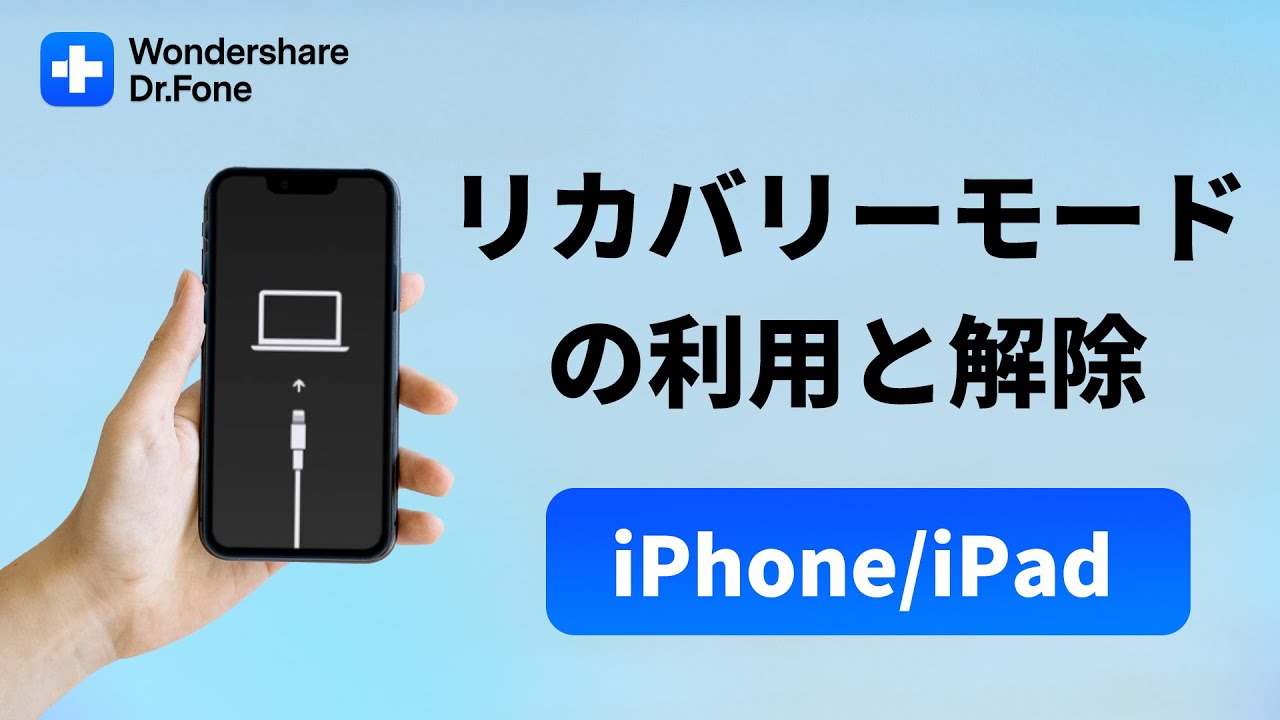


Comments